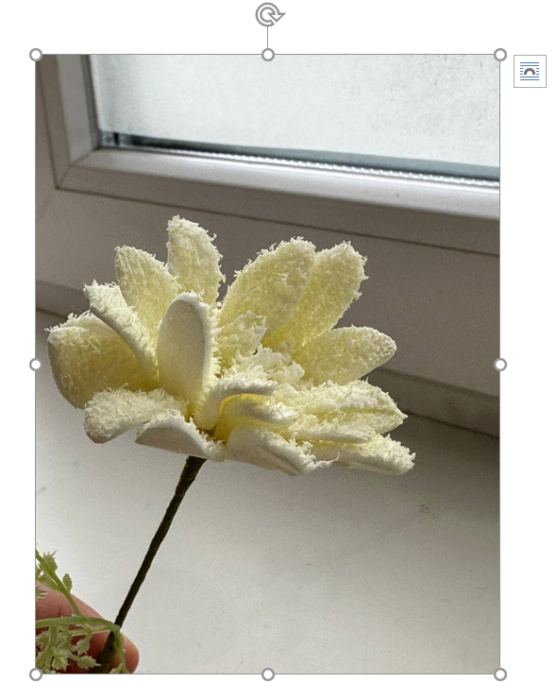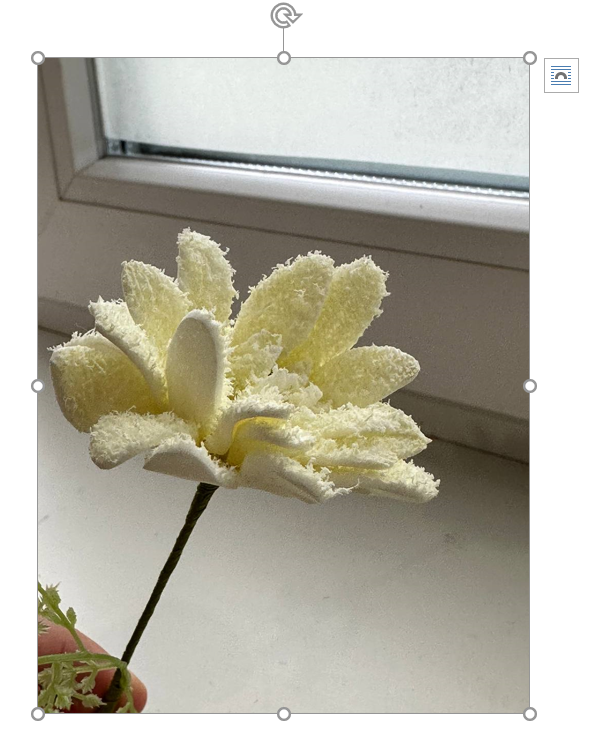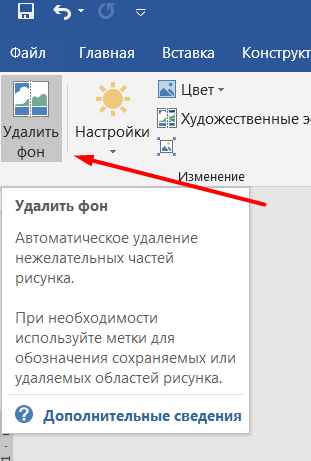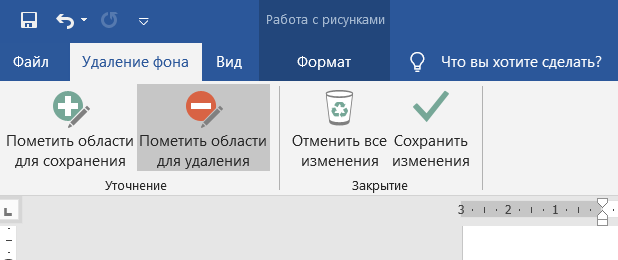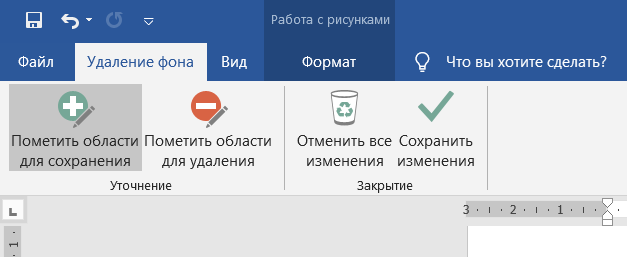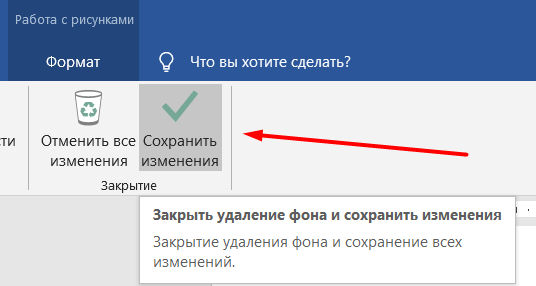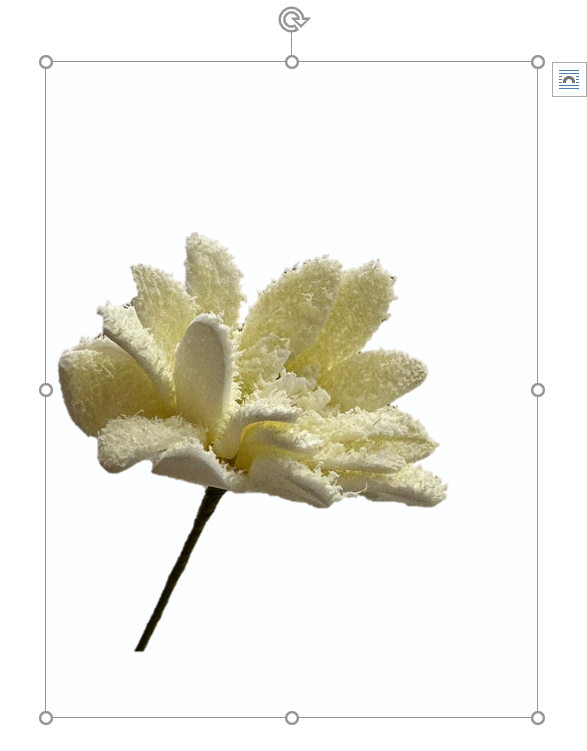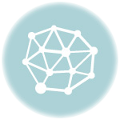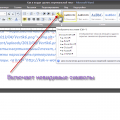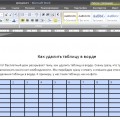В этой статье опишем два случая работы с изображениями:
— когда нужно удалить фон картинки без сторонних приложений;
— когда нужно удалить фон листа в ворде.
Как удалить фон с изображения в ворд?
Помимо работы с текстом, ворд предоставляет достаточно функций для операций с изображениями.
В этой статье мы поможем разобраться с такой задачей, как убрать фон с картинки в ворде.
Порядок действий:
— Нажимаем два раза на изображение – в ленте «Работа с рисунками» выходит нужная нам панель с инструментами. Слева кликаем на «Удалить фон». И сохраняем изменения. Если вы видите недочеты и нужно поработать с картинкой, то приступаем к следующему.
— Инструментом «Пометить области для сохранения и «Пометить области для удаления», выделяем мышкой объекты, которые необходимо удалить или которые хотите оставить. Выбираем функцию «Сохранить изменения» и у вас готов результат.
Если вас не до конца устраивает изображение, можно отменить. И снова повторить вышеперечисленные действия, пока не получится результат, который вас удовлетворит.
Также вы можете сохранить отредактированное изображение, как отдельный файл в нужном формате JPEG, PNG, и т.д. Для этого нужно кликнуть правой кнопкой мыши и сохранить как “Веб-документ”.
Как удалить подложку с листа
Если нужно убрать заднюю подложку с листа текстового документа, то вам помогут эти шаги.
Заходим в «Конструктор» в ленте документа – справа вы увидите «Цвет страницы» – и нужный пункт «Нет цвета» – нажимаем. В результате данных шагов вы удалите фон из документа.
Такие действия можно проделать и с подложкой:
— Конструктор – Фон страницы – нажимаем на “Подложка”. В всплывающем окне “Заявление об отказе от ответственности” выбираем внизу задачу “Удалить подложку”. Готово.
Поэтому вам не нужны специальные программы для обработок и сможете самостоятельно справиться с удалением фона в ворде.